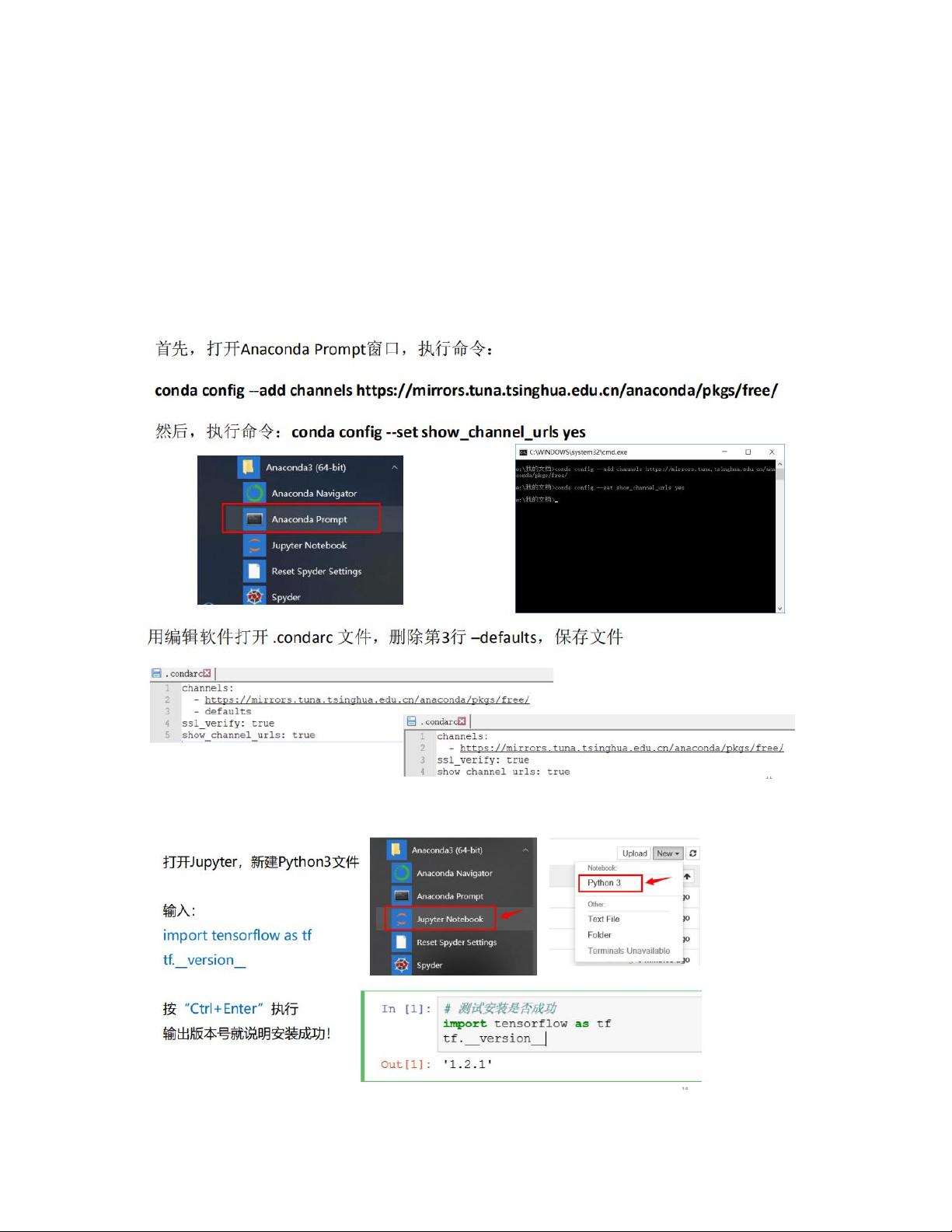Win10 CPU环境下TensorFlow2.0安装教程
下载需积分: 50 | PDF格式 | 622KB |
更新于2024-09-07
| 103 浏览量 | 举报
"本资源主要介绍了在CPU环境下安装Tensorflow 2.0的步骤,特别针对Windows 10系统。文档中提到了通过Anaconda进行安装,并提供了清华镜像的下载链接,以及使用pip命令在特定镜像源安装Tensorflow 2.0的方法。此外,还提及了使用Anaconda创建新环境来隔离不同深度学习框架的安装,以及解决Anaconda Navigator更新问题的建议。"
在安装Tensorflow 2.0之前,首先需要安装Anaconda,这是一个流行的开源数据科学平台,它包含了一整套科学计算工具和Python环境管理器。由于官方下载速度可能较慢,推荐使用清华镜像(https://mirrors.tuna.tsinghua.edu.cn/anaconda/archive/)来下载安装包。安装完成后,你可以通过Anaconda的命令行工具Conda来创建、管理和切换Python环境。
安装Tensorflow 2.0时,可以使用Conda命令,但根据提供的内容,作者在尝试使用Conda安装Tensorflow 2.0时并未成功。因此,建议使用pip命令来安装。首先,你需要指定一个镜像源,例如豆瓣的简单镜像(https://pypi.doubanio.com/simple)。然后,在命令行中输入以下命令:
```bash
pip install -i https://pypi.doubanio.com/simple tensorflow==2.0.0
```
这样可以确保从指定的镜像源下载Tensorflow 2.0.0版本。
在安装完成后,为了使用Tensorflow,你可能还需要安装Jupyter Notebook,这是一款交互式编程环境,非常适合进行数据探索和模型开发。在Anaconda Navigator中,你可以找到并安装Jupyter。如果是在新的环境中安装Tensorflow,记得激活这个环境后再运行Jupyter,因为每个环境都有独立的包安装。
创建新环境是避免不同深度学习框架之间版本冲突的好方法。例如,你可以在一个环境中安装Tensorflow,而在另一个环境中安装PyTorch。创建新环境的命令通常如下:
```bash
conda create -n your_env_name python=3.x
conda activate your_env_name
```
其中,`your_env_name`是你为环境选择的名称,`python=3.x`指定了Python的版本。
在使用过程中,可能会遇到Anaconda Navigator更新时卡住或消失的问题。如果出现这种情况,可以尝试更新Anaconda Navigator。具体操作是打开Anaconda Prompt,输入以下命令:
```bash
conda update anaconda-navigator
```
以上就是CPU环境下安装Tensorflow 2.0的详细步骤,包括Anaconda的安装、Tensorflow 2.0的pip安装以及环境管理与问题排查。这些信息对于初学者或者需要在特定环境下使用Tensorflow的人来说非常有帮助。
相关推荐







Alicewen820
- 粉丝: 44
最新资源
- 盖茨比入门项目教程:搭建静态网站的新体验
- 全面技术领域源码整合:一站式学习与开发工具包
- C++图形编程系列教程:图像处理与显示
- 使用百度地图实现Android定时定位功能
- Node.js基础教程:实现音乐播放与上传功能
- 掌握Swift动画库:TMgradientLayer实现渐变色动画
- 解决无法进入安全模式的简易方法
- XR空间应用程序列表追踪器:追踪增强与虚拟现实应用
- Ember Inflector库:实现单词变形与Rails兼容性
- EasyUI Java实现CRUD操作与数据库交互教程
- Ruby gem_home:高效管理RubyGems环境的工具
- MyBatis数据库表自动生成工具使用示例
- K2VR Installer GUI:独特的虚拟现实安装程序设计
- 深蓝色商务UI设计项目资源全集成技术源码包
- 掌握嵌入式开发必备:深入研究readline-5.2
- lib.reviews: 打造免费开源的内容审核平台